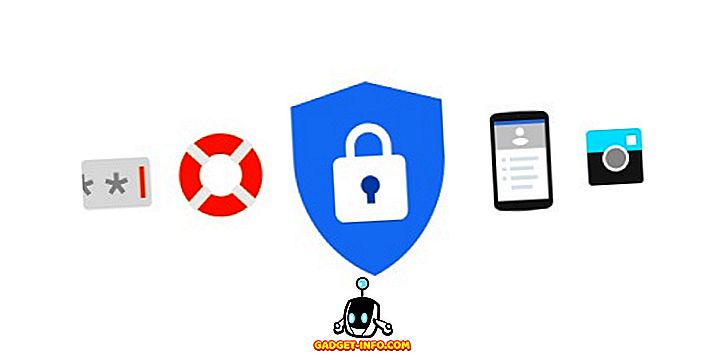Auparavant, nous avons parlé de l'extraction et de l'encodage de CD; Ici, nous verrons comment nous assurer que ces fichiers sont correctement étiquetés. Nous allons le faire en utilisant un programme appelé EasyTAG.
Tout d’abord, c’est quoi au juste le tagging? Les tags ID3 sont de petits morceaux de texte stockés dans le fichier MP3 lui-même. Ces balises permettent à un lecteur de musique ou à un appareil portable de vous montrer l'artiste, l'album, le titre de la chanson et même des illustrations. Toutes ces informations sont stockées dans le MP3. Sans balises, vous verrez ceci:

Avec les tags, vous verrez tout autre chose.

Installer EasyTAG
Téléchargez le programme d'installation Windows pour installer EasyTAG sous Windows. EasyTAG est une application Linux puissante qui étiquette les fichiers MP3, Ogg Vorbis, FLAC et AAC. Pour l'installer dans Debian ou Ubuntu (ou leurs dérivés), tapez simplement ce qui suit dans une fenêtre de terminal:
sudo apt-get installez easytag
Si vous utilisez EasyTAG pour modifier les balises AAC, vous devez installer une version du programme à l'aide de cette commande:
sudo apt-get installez easytag-aac
Utiliser EasyTAG pour éditer des tags ID3
Maintenant que EasyTAG est installé, ouvrons-le.

Vous verrez une immense fenêtre, avec une tonne d'options différentes qui peuvent être, pour être honnêtes, un peu intimidantes.

Examinons quelques-unes des différentes parties de l'interface pour essayer de savoir ce que EasyTAG peut faire. En faisant cela, nous espérons que son pouvoir deviendra clair.
La première section que nous soulignerons est le navigateur de fichiers. C'est ici que nous naviguons vers le dossier où est stockée notre musique à étiqueter.

Cliquez sur le dossier dans le navigateur de fichiers, et dans le volet suivant, vous verrez tous les fichiers de musique de ce dossier que EasyTAG peut éditer.

Certains d'entre eux peuvent être rouges. Cela signifie que EasyTAG les a analysées et a détecté des erreurs ou vous avertit des modifications à enregistrer. Certains fichiers seront rouges pour une autre raison; En effet, la version du standard ID3 qu'ils utilisent est plus ancienne que la version utilisée par EasyTAG, et puisque EasyTAG met à jour les «anciennes» versions vers la version la plus récente, il vous informe de ce changement.
Vous pouvez modifier les informations de balise pour des fichiers uniques ou pour tous les fichiers à la fois (en cliquant sur une chanson ou en les mettant toutes en surbrillance). Lorsque vous le faites, vous remarquerez que certaines informations apparaissent dans divers champs du volet des balises, à droite.

Dans cette image, certaines balises sont déjà remplies. Si elles ne le sont pas ou si certaines informations sont incorrectes, nous pouvons simplement les modifier. En outre, chaque champ comporte une petite case à cocher. Une fois que vous avez rempli un champ, cochez cette case pour indiquer à EasyTAG que la modification doit s’appliquer à tous les fichiers en surbrillance. C’est un excellent gain de temps lors de la saisie de l’artiste, de l’album, de l’année, du genre et d’autres informations générales, mais ne doit évidemment pas être utilisé lors du remplissage du champ Titre!
Vous remarquerez également un onglet appelé Images en haut de l'image ci-dessus. Cliquez dessus et vous pourrez ajouter une pochette d'album à vos fichiers MP3.

Faites simplement glisser une image (téléchargée depuis Google Recherche d'images, Amazon ou tout autre endroit où vous trouvez une illustration de couverture), dans la fenêtre ou sélectionnez-la en cliquant sur le signe plus en bas. Pour supprimer les jaquettes déjà intégrées au MP3, cliquez sur le X rouge. De nouveau, pour appliquer ce principe à tous les fichiers MP3 du même album, assurez-vous que tous vos fichiers sont sélectionnés, ajoutez la jaquette, puis cochez la case Petit carré.
Modification automatique des balises
Il existe deux autres moyens (à la fois rapide et assez automatisé) de modifier les informations de balise. Tout d’abord, vous pouvez demander à EasyTAG d’analyser les bases de données de métadonnées en ligne.

Avec cette fonctionnalité, EasyTAG analyse vos fichiers et vérifie la correspondance des bases de données en ligne. Vous pouvez également effectuer une recherche manuelle si votre fichier n’apparaît pas. Lorsque vous avez trouvé la bonne entrée, cliquez sur le bouton Appliquer et EasyTAG remplira les champs pour vous.
L'autre méthode automatisée est idéale lorsque vos fichiers MP3 sont nommés de manière cohérente mais mal étiquetés. Si vous avez un dossier plein de fichiers MP3 du même album, il est logique que le dossier porte le même nom que l'album. Et ce dossier pourrait être dans un autre dossier, en utilisant le nom de l'artiste. Et les fichiers MP3 eux-mêmes pourraient être nommés avec le numéro de piste et le titre de la chanson dans le nom du fichier, comme ceci:
01-Song_Title.mp3
Si tel est le cas, choisissez l'option Marquer les balises dans le menu Scanner et vous verrez cette petite fenêtre.

Indiquez simplement à EasyTAG le modèle utilisé par vos fichiers et vos dossiers. Sur la base de ces informations (nom du dossier et du fichier), il remplira les balises appropriées en fonction du modèle. Vous pouvez également faire le contraire: en supposant que vos fichiers sont étiquetés de manière parfaite mais qu'ils portent des noms incohérents, vous pouvez demander à EasyTAG de renommer vos fichiers en fonction des balises.
EasyTAG peut faire beaucoup plus. C'est un gros programme avec beaucoup de fonctionnalités (et une courbe d'apprentissage potentiellement lourde), mais cela en vaut la peine. Si vous êtes un utilisateur Linux et que vous recherchez un outil puissant pour baliser votre musique, EasyTAG est l’un des meilleurs outils, sinon le meilleur.